Reports/Reporter: تفاوت میان نسخهها
| خط ۳۷: | خط ۳۷: | ||
=حذف گزارش= | =حذف گزارش= | ||
به منظور حذف گزارش، در صفحه فهرست گزارشها، گزارش مورد نظر را بر اساس فاکتورهای موجود در صفحه، جستجو و با کلیک بر روی نام گزارش وارد صفحه ویرایش آن شده و روی گزینه حذف کلیک کنید . | به منظور حذف گزارش، در صفحه فهرست گزارشها، گزارش مورد نظر را بر اساس فاکتورهای موجود در صفحه، جستجو و با کلیک بر روی نام گزارش وارد صفحه ویرایش آن شده و روی گزینه حذف کلیک کنید . | ||
[[پرونده:گزارش ده.png]] | |||
نسخهٔ کنونی تا ۲ سپتامبر ۲۰۲۳، ساعت ۱۳:۰۴
مقدمه
بخش گزارشها جهت ایجاد و مدیریت انواع گزارش از بخشهای مختلف سیستم بکار میرود. کاربران سیستم بر اساس سطح دسترسی تعریف شده برای آنها به هرکدام از انواع گزارشهای موجود دسترسی دارند در این بخش همچنین امکان ذخیره و چاپ گزارش در قالب فایل اکسل نیز وجود دارد.
نحوه دسترسي
نحوه دسترسی به بخش گزارشها در سیستم بدین شرح است:
گزارش ها > گزارش گیر
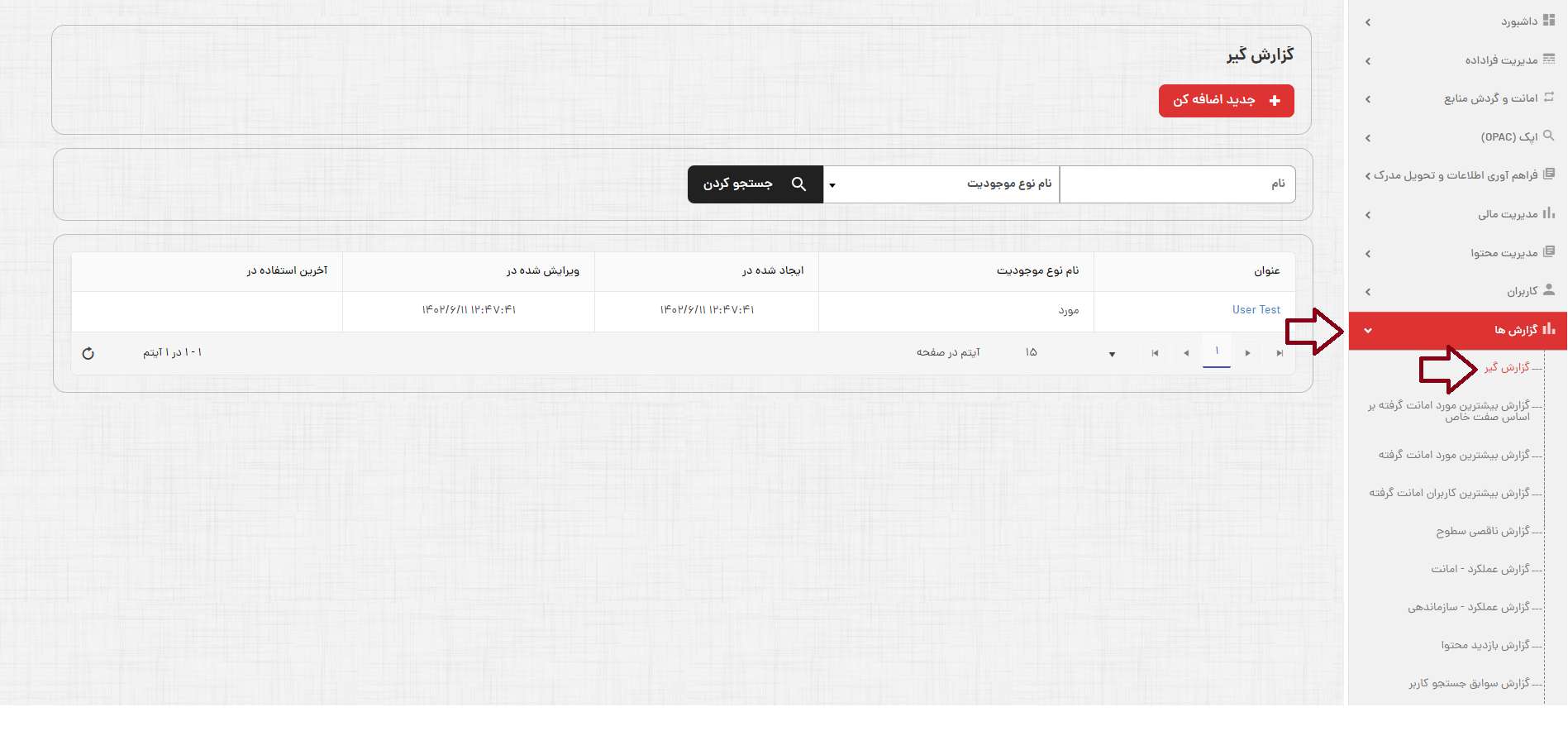
گزارشگیر
در این بخش امکان گزارشگیری از پروفایلهای فرادادهای اثر، نمود و مورد مربوط به هر یک از موجودیتهای دادهای بر اساس وجود یا نبود صفت خاص وجود دارد. برای مثال با استفاده از این گزارش میتوانیم فهرستی از منابعی که در پروفایل سطح اثر آن، صفت درباره (موضوع) پر نشده است را تهیه نماییم.
در این بخش فهرستی از گزارشهایی که تاکنون تعریفشده است نمایش داده میشود. به منظور جستجو در فهرست گزارشها میتوان از فاکتورهای "نام " و "نوع موجودیت" استفاده کرد. برای مثال با انتخاب موجودیت "اثر" از فیلتر نوع موجودیت، فهرستی از گزارشهای ایجاد شده مربوط به موجودیت اثرنمایش داده میشود.
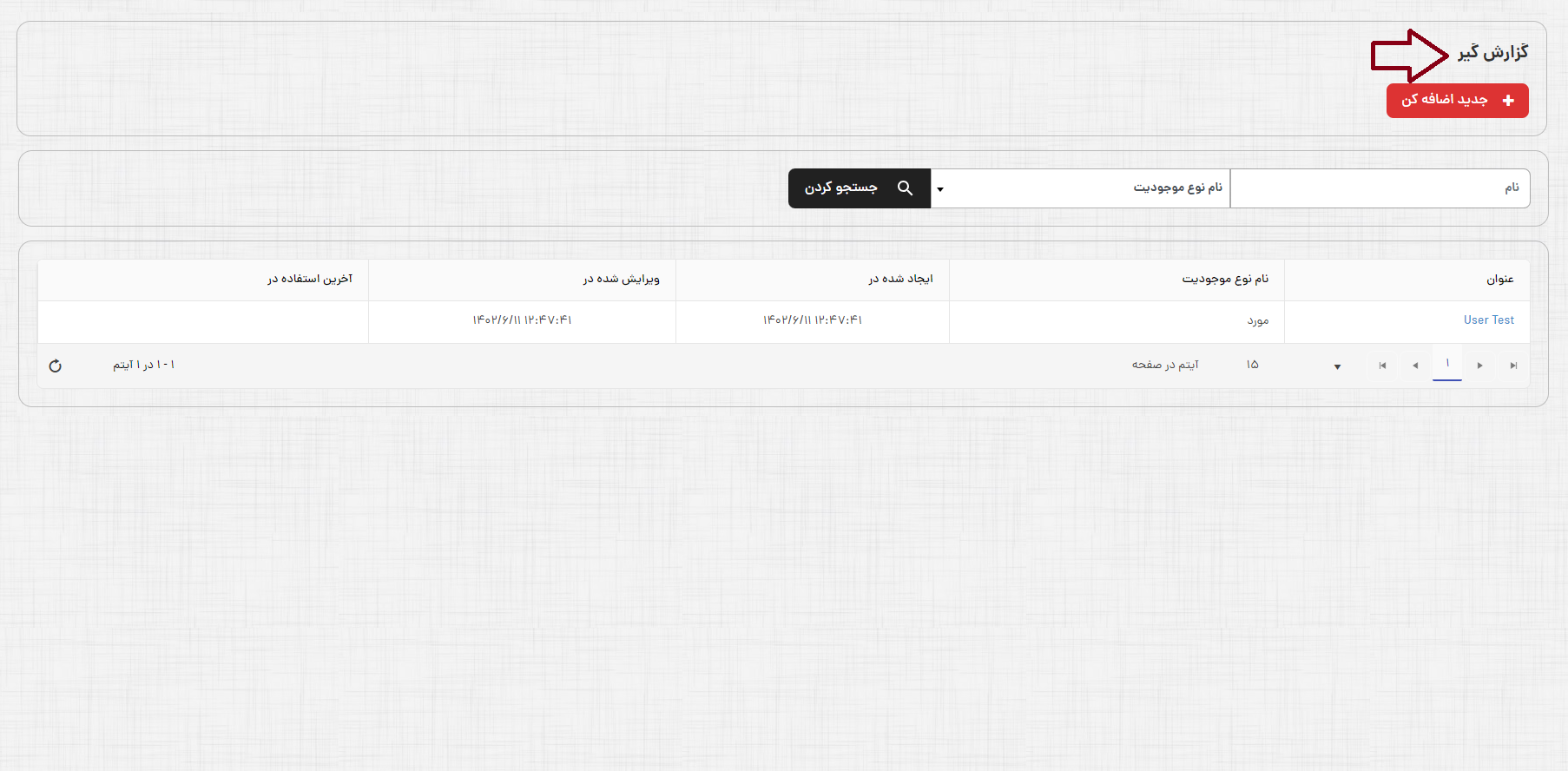
ایجاد گزارش جدید
گزارش جدید را میتوان از طریق کلیددربخش گزارش گیر، ایجاد نمود.
برای ایجاد گزارش مراحل زیر را انجام دهید:
1.با کلیک بر روی دکمه " جدید اضافه کن" صفحه مربوط به ایجاد گزارش جدید در سیستم نمایش داده میشود.
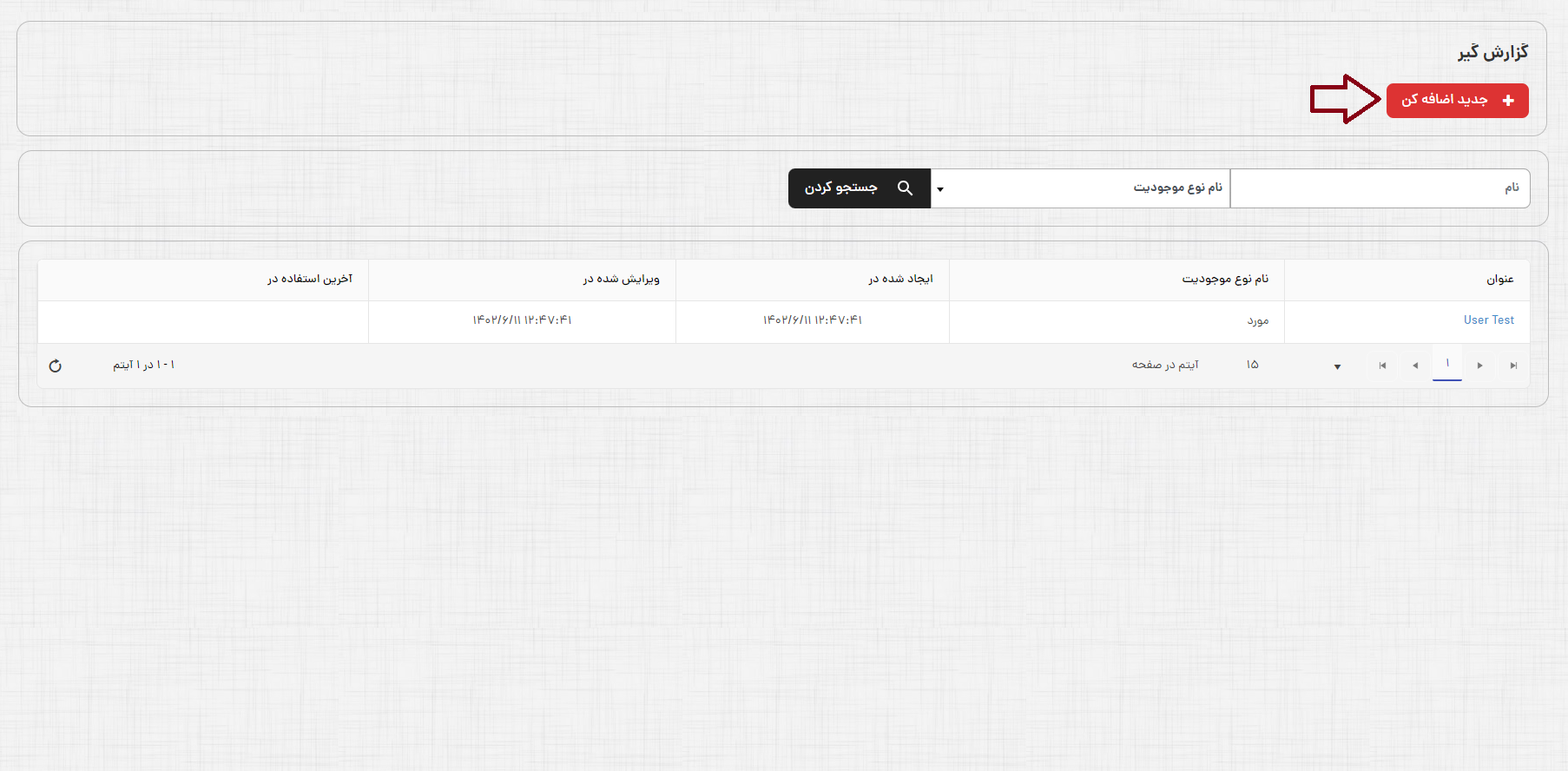
2.این صفحه شامل سه بخش "اطلاعات"، "تنظیمات" و "اجرای گزارشگیر" است. در بخش "اطلاعات" وارد کردن فیلدهای "نام" و "نوع موجودیت" اجباری است.
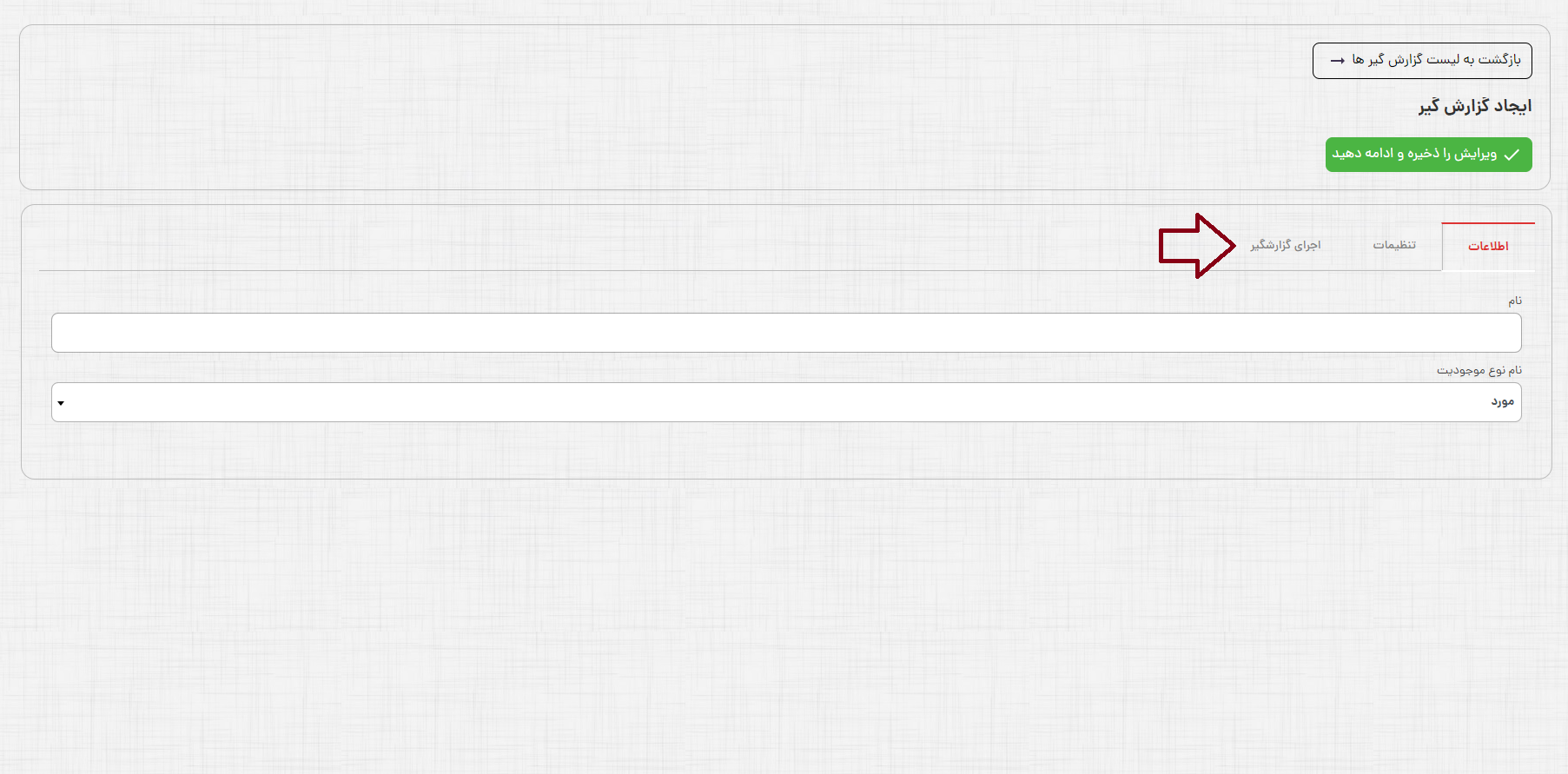
فیلد "نام": در این فیلد یک نام یکتا برای گزارش وارد نمایید.
فیلد "نوع موجودیت": با توجه به اینکه قرار است برای کدام سطح از موجودیت گزارش گرفته شود یکی از سطوح اثر، نمود و یا مورد را انتخاب نمایید. لازم به ذکر است این فیلد به صورت پیشفرض بر روی سطح مورد است، در صورت لزوم میتوانید سطح مورد نظر را انتخاب و سپس روی گزینه "ویرایش را ذخیره و ادامه دهید" کلیک کنید. شایان ذکر است پس از ذخیره گزارش، فیلد "نوع موجودیت" غیر فعال خواهد شد و امکان ویرایش این فیلد وجود ندارد.
3.پس از وارد نمودن اطلاعات اولیه گزارش و کلیک بر روی گزینه "ویرایش را ذخیره و ادامه دهید"، بخش "تنظیمات" فعال خواهد شد در این بخش ابتدا گزینه "رکورد جدید اضافه کنید" را انتخاب کنید و سپس از قسمت فهرست صفات مربوط به موجودیت مورد نظر، صفت مورد نظر را برای تهیه گزارش انتخاب کنید. در صورت انتخاب گزینه " چک کردن وجود داشتن صفت"، در گزارش موجودیتهایی که در پروفایل فرادادهای آنها صفت مورد نظر وجود دارد نمایش داده میشود و در صورت عدم انتخاب این گزینه، در گزارش موجودیتهایی که در پروفایل فرادادهای آنها صفت مورد نظر وجود ندارد، نمایش داده میشود .
4.در مرحله بعد روی گزینه بروز رسانی کلیک کنید تا رکورد گزارش ثبت شود. همچنین در این بخش امکان انتخاب و ترکیب چند صفت به طور همزمان جهت تهیه گزارش وجود دارد. جهت انتخاب صفت دوم، دوباره روی گزینه "رکورد جدید را اضافه کنید" کلیک کنید و از قسمت فهرست صفات مربوط به موجودیت مورد نظر، صفت دوم مورد نظر را انتخاب و سپس وجود یا نبود صفت مورد نظر را از طریق انتخاب یا عدم انتخاب گزینه" چک کردن وجود داشتن صفت" مشخص نمایید و در آخر روی گزینه بروز رسانی کلیک کنید.
5.در مرحله بعد روی سربرگ "اجرای گزارشگیر" کلیک کنید و سپس در این صفحه گزینه "اجرای گزارشگیر" را انتخاب کنید. فهرستی از موجودیتهای مرتبط با گزارش مورد نظر نمایش داده میشود.
6.به منظور ذخیرهسازی یا چاپ از گزارش مورد نظر روی گزینه "چاپ گزارش" کلیک کنید، گزارش مورد نظر در قالب فایل اکسل ذخیره خواهد شد.
ویرایش گزارش
جهت اصلاح و یا تکمیل اطلاعات یک گزارش، از بخش جستجو و مرور گزارشها، گزارش مورد نظر را جستجو کرده و با کلیک بر روی نام گزارش وارد صفحه ویرایش آن شده و تغییرات لازم را اعمال نمایید.
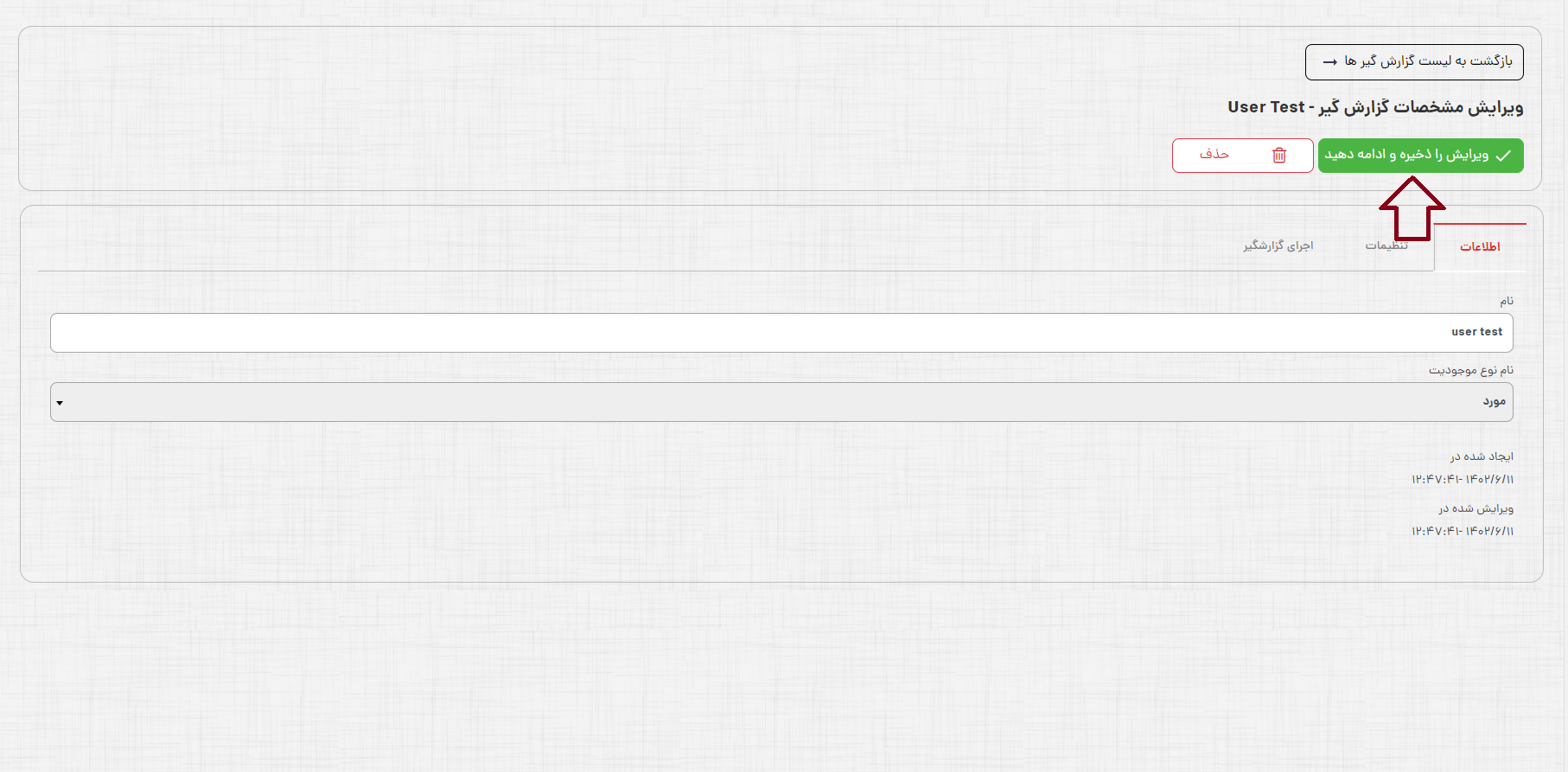
حذف گزارش
به منظور حذف گزارش، در صفحه فهرست گزارشها، گزارش مورد نظر را بر اساس فاکتورهای موجود در صفحه، جستجو و با کلیک بر روی نام گزارش وارد صفحه ویرایش آن شده و روی گزینه حذف کلیک کنید .
